LTI 1.3 Canvas-Einrichtung (empfohlen)
Diese Anleitung führt Canvas‑Administratorinnen und ‑Administratoren durch die Einrichtung der LTI‑1.3‑Integration von Flat for Education mittels dynamischer Registrierung. LTI 1.3 ist der moderne Standard und bietet gegenüber LTI 1.1 mehr Sicherheit, höhere Stabilität und einen vereinfachten Einrichtungsprozess.
Voraussetzungen
Bevor Sie beginnen, stellen Sie Folgendes sicher:
- Administratorzugriff auf Canvas
- Ein Flat for Education‑Konto mit einem passenden Tarif, der LTI 1.3 unterstützt
Schritt 1: Dynamischen Registrierungslink erzeugen
Zu Beginn der Integration erstellen Sie in Ihrem Flat for Education‑Konto eine eindeutige Registrierungs‑URL.
- Öffnen Sie in Flat for Education die Seite Integrationen und klicken Sie auf Canvas. Dadurch öffnet sich ein neues Konfigurationsfenster.
- Kopieren Sie in diesem Fenster die erzeugte Registrierungs‑URL.
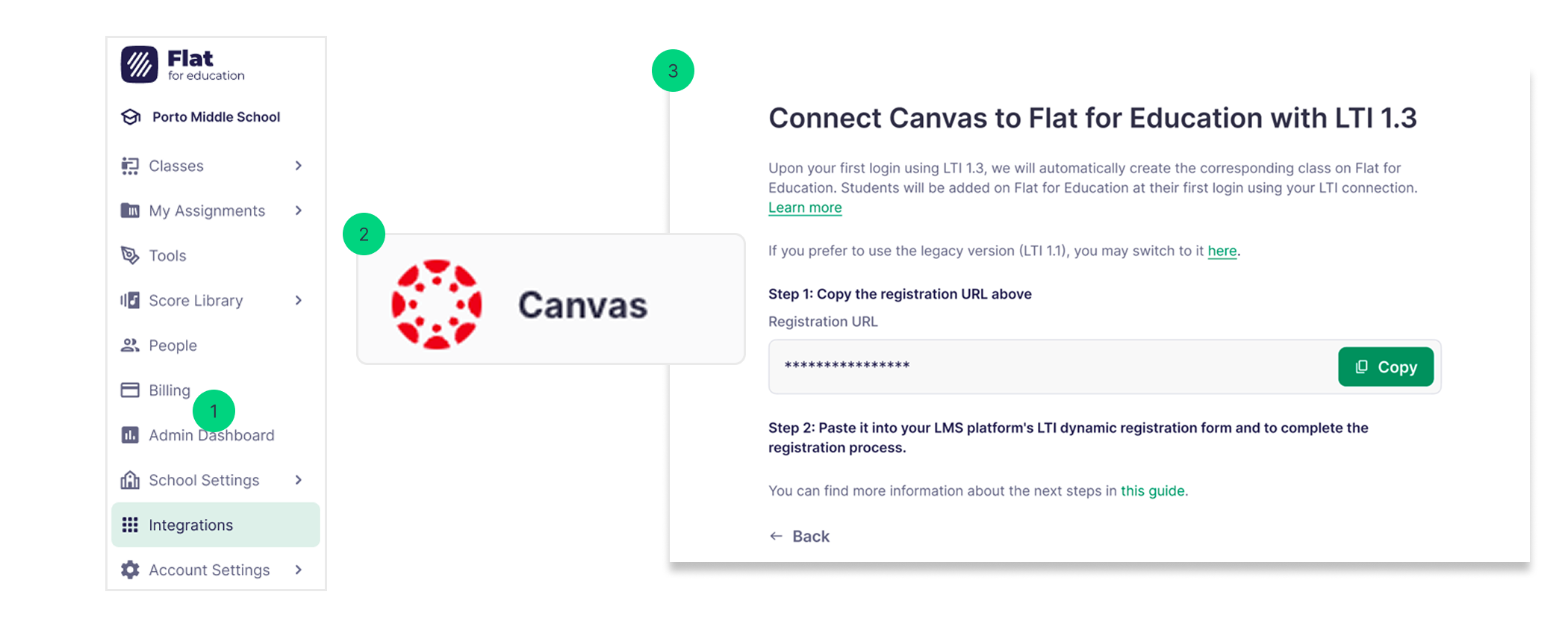
Fügen Sie diese URL anschließend in das Formular für die dynamische Registrierung in Canvas ein, um den Registrierungsvorgang zu starten und abzuschließen.
Schritt 2: Einrichtung durch Canvas‑Administration
Zugriff auf Developer Keys
- Öffnen Sie den Bereich Canvas Admin
- Navigieren Sie in der linken Seitenleiste zu Developer Keys
- Klicken Sie auf die Schaltfläche + Developer Key
- Wählen Sie LTI Registration im Dropdown-Menü
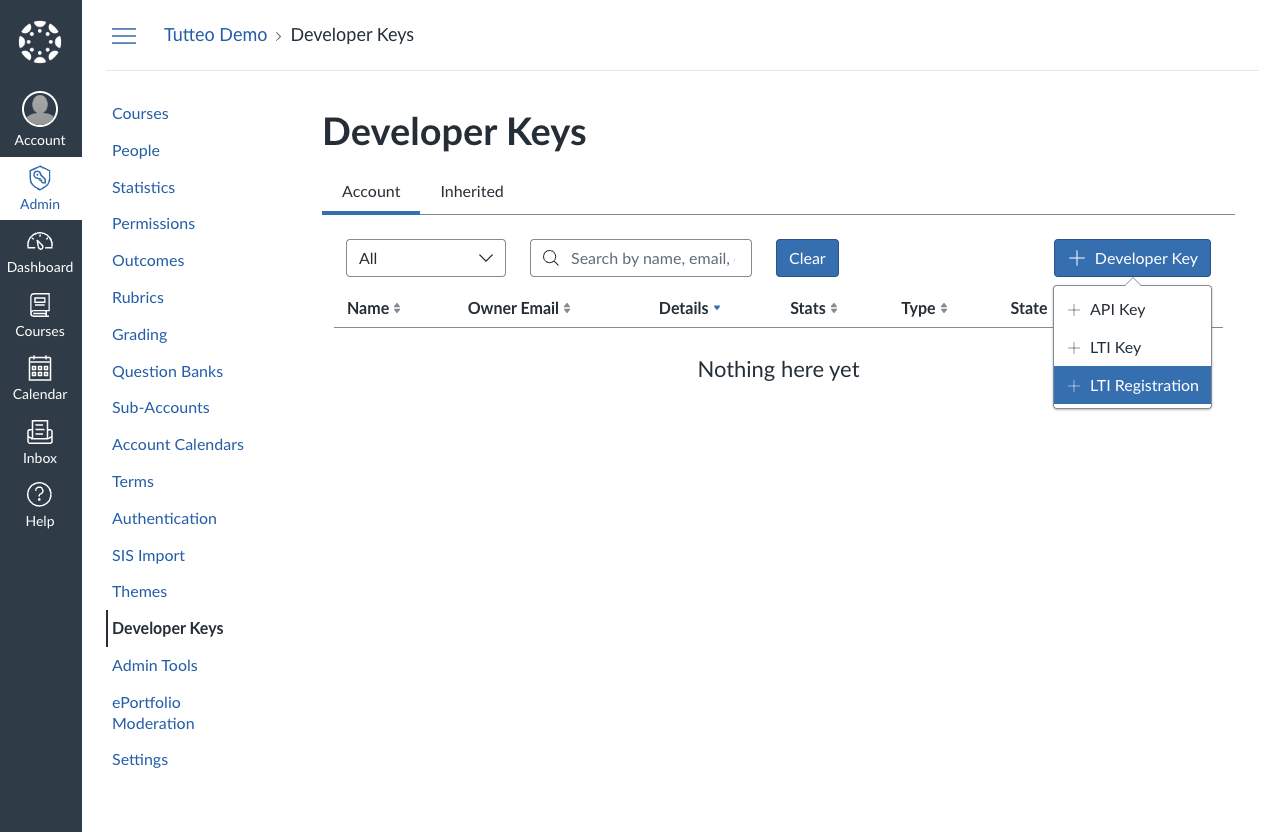
LTI‑Tool registrieren
- Fügen Sie den Registrierungslink von Flat for Education in das Feld für die Registrierungs‑URL ein
- Klicken Sie auf Continue, um mit der Registrierung fortzufahren
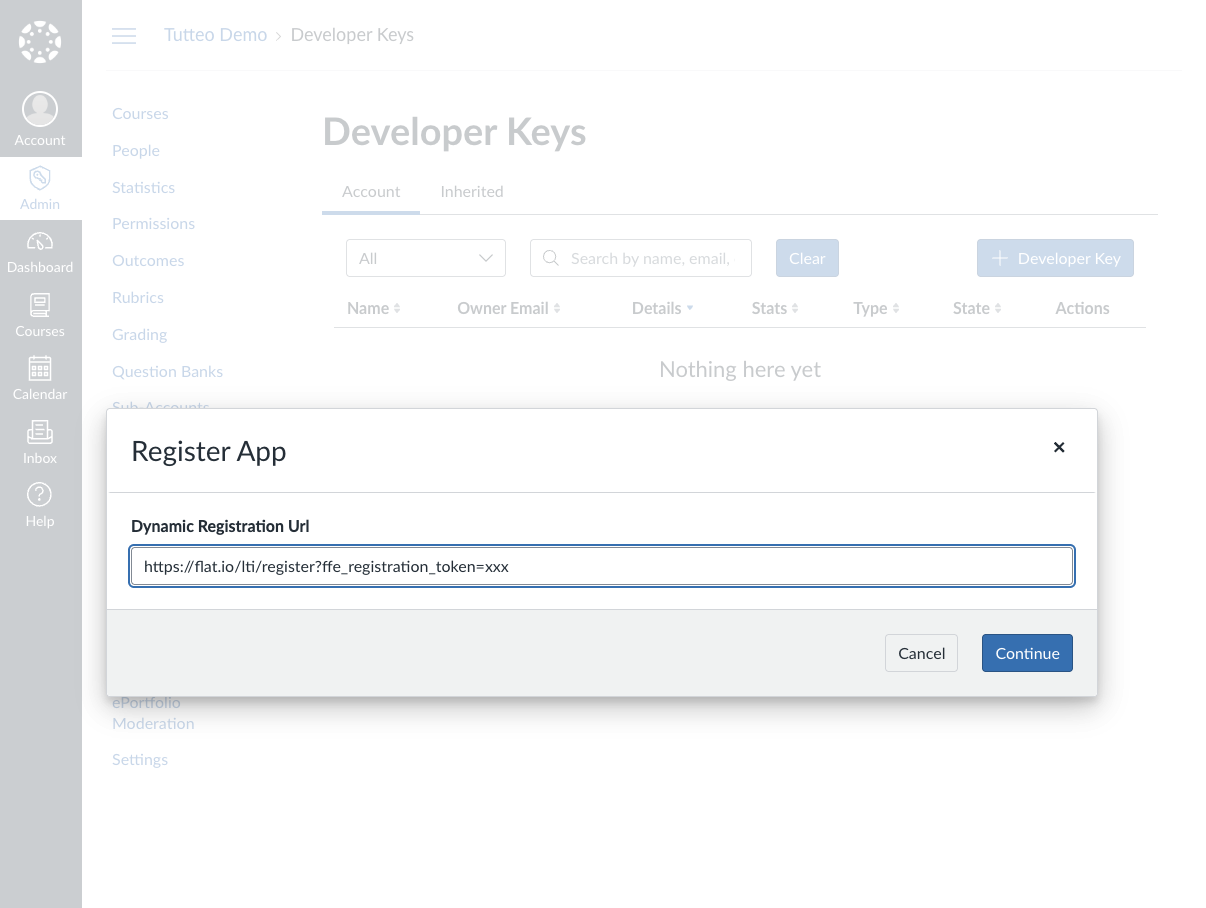
Einrichtung abschließen
- Prüfen Sie die Integrationsdetails, die von Flat for Education angezeigt werden
- Lesen Sie die Datenschutzhinweise und die Nutzungsbedingungen
- Klicken Sie auf Complete Setup, um die Registrierung abzuschließen
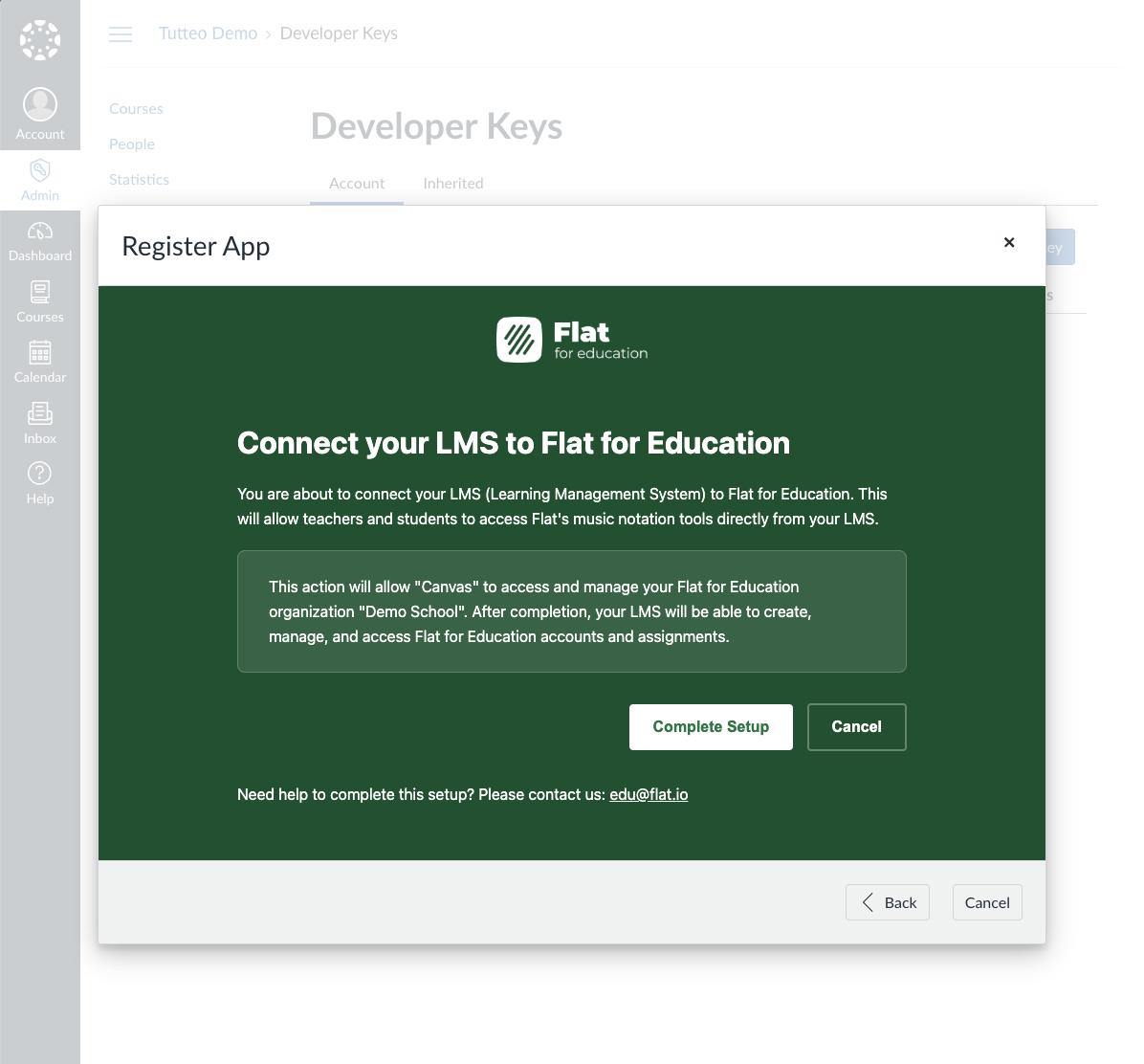
Datenfreigabe und Placements konfigurieren
- Konfigurieren Sie die Einstellungen zur Datenfreigabe entsprechend den Datenschutzanforderungen Ihrer Institution
- Überprüfen und deaktivieren Sie Placements, wenn Sie einschränken möchten, wo das Tool in Canvas erscheint
- Nehmen Sie bei Bedarf weitere Einstellungen für Ihre Institution vor
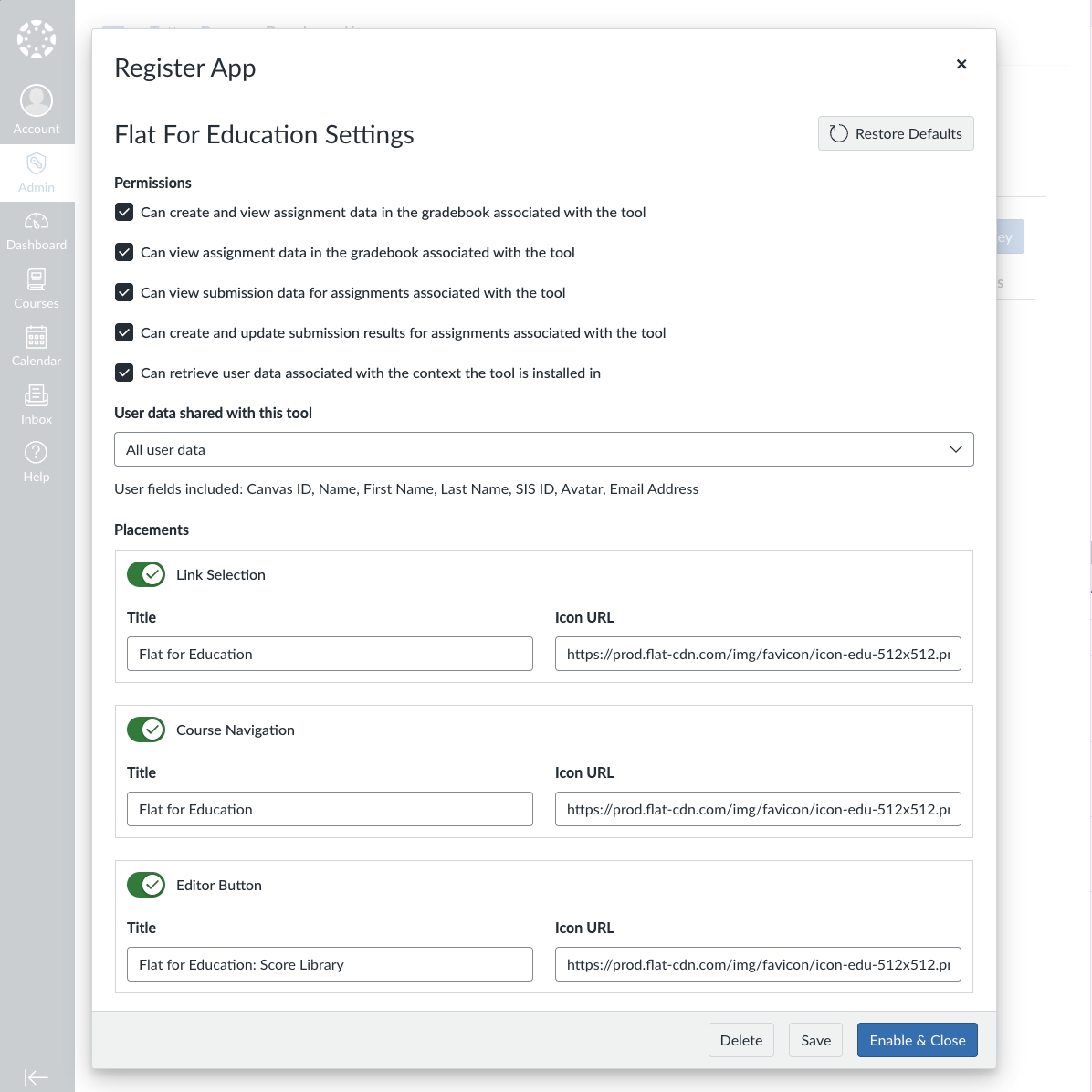
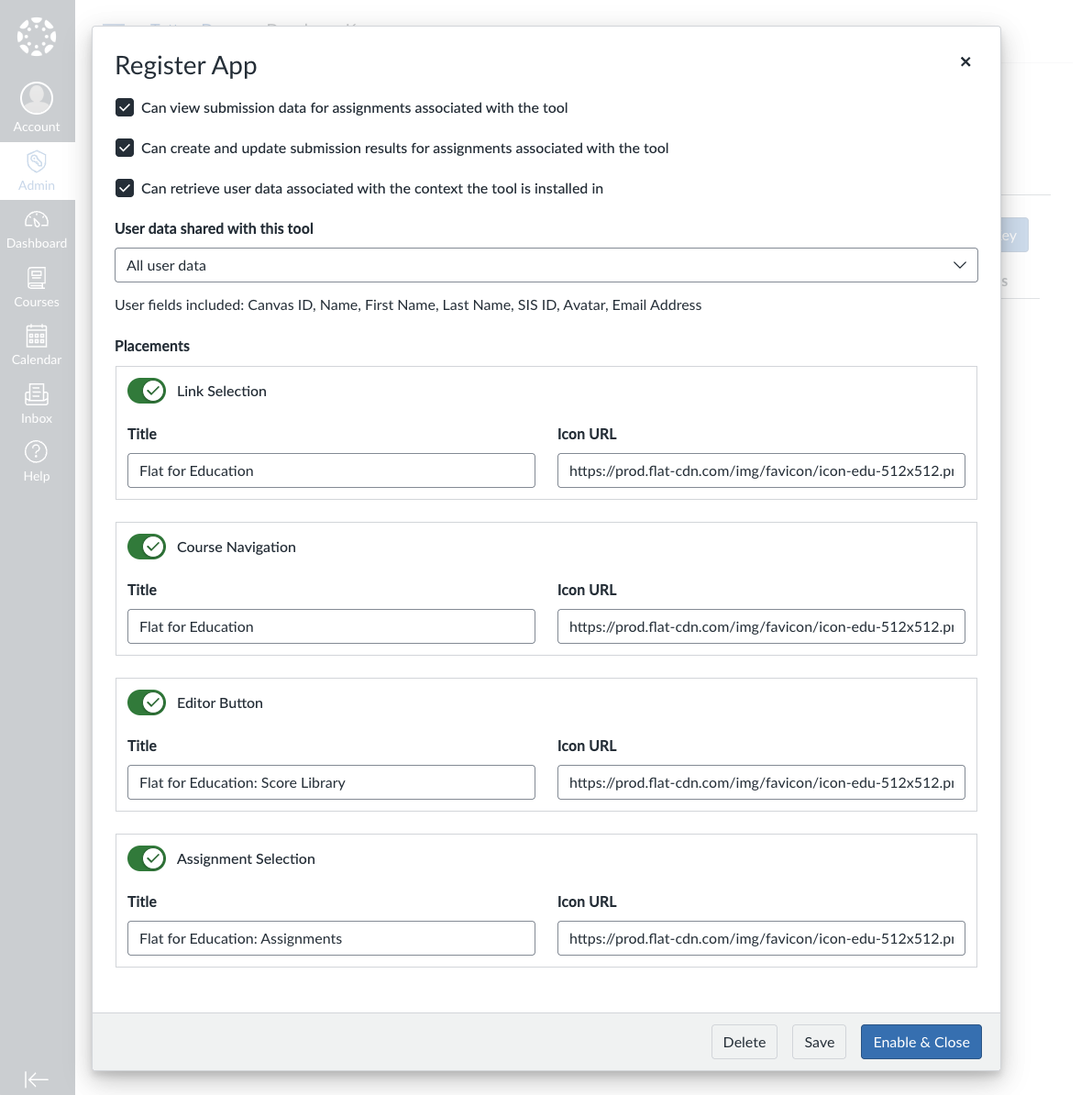
Integration aktivieren
- Überprüfen Sie alle Einstellungen, um sicherzustellen, dass sie Ihren Anforderungen entsprechen
- Klicken Sie auf Enable & Close, um die Integration zu aktivieren
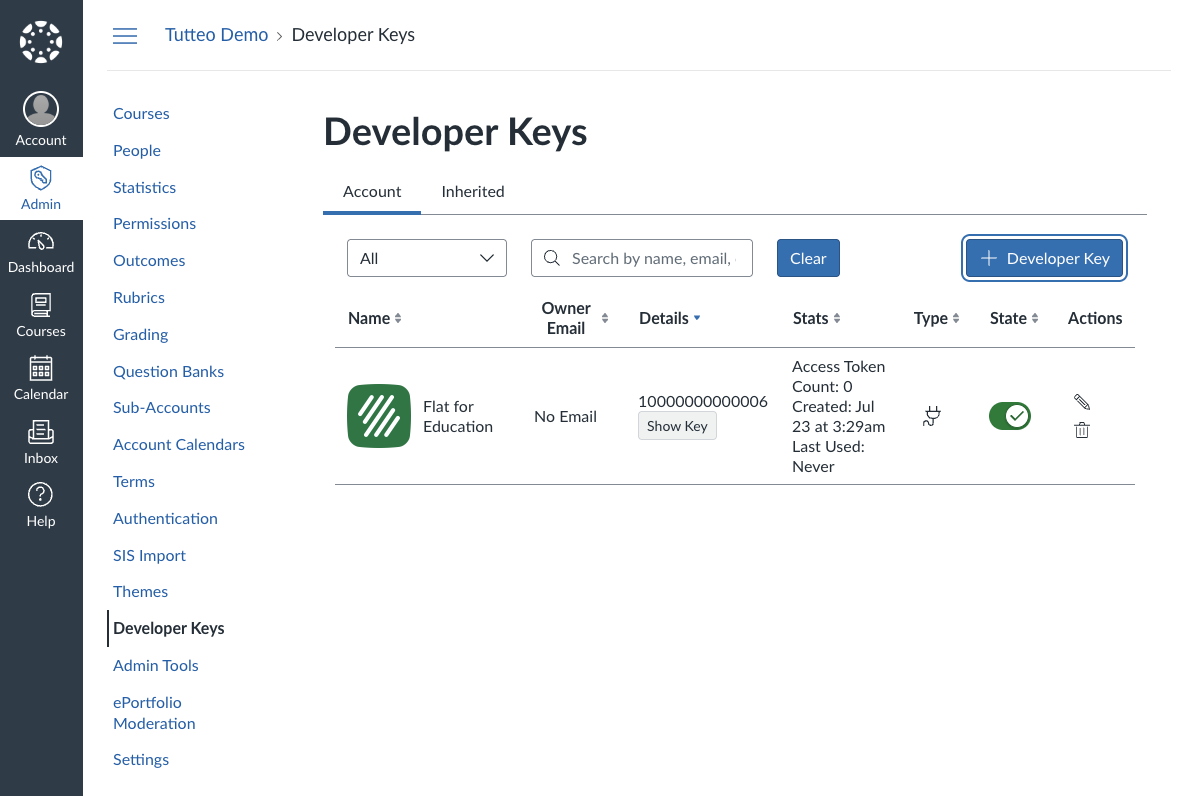
Schritt 3: Zum Kurs hinzufügen
Sobald die LTI‑1.3‑Integration auf Administrations‑Ebene konfiguriert ist, können Lehrkräfte sie ihren Kursen hinzufügen.
Client ID abrufen
Nach Abschluss der Admin‑Einrichtung generiert Canvas eine Client ID (z. B. 10000000000006). Diese ID ist im Bereich Developer Keys sichtbar und wird für die Installation auf Kursebene benötigt.
Installation auf Kursebene
So fügen Lehrkräfte Flat for Education zu ihren Kursen hinzu:
- Öffnen Sie den Kurs, dem Sie Flat for Education hinzufügen möchten
- Gehen Sie zu Settings > Reiter Apps
- Klicken Sie auf + App, um ein neues externes Tool hinzuzufügen
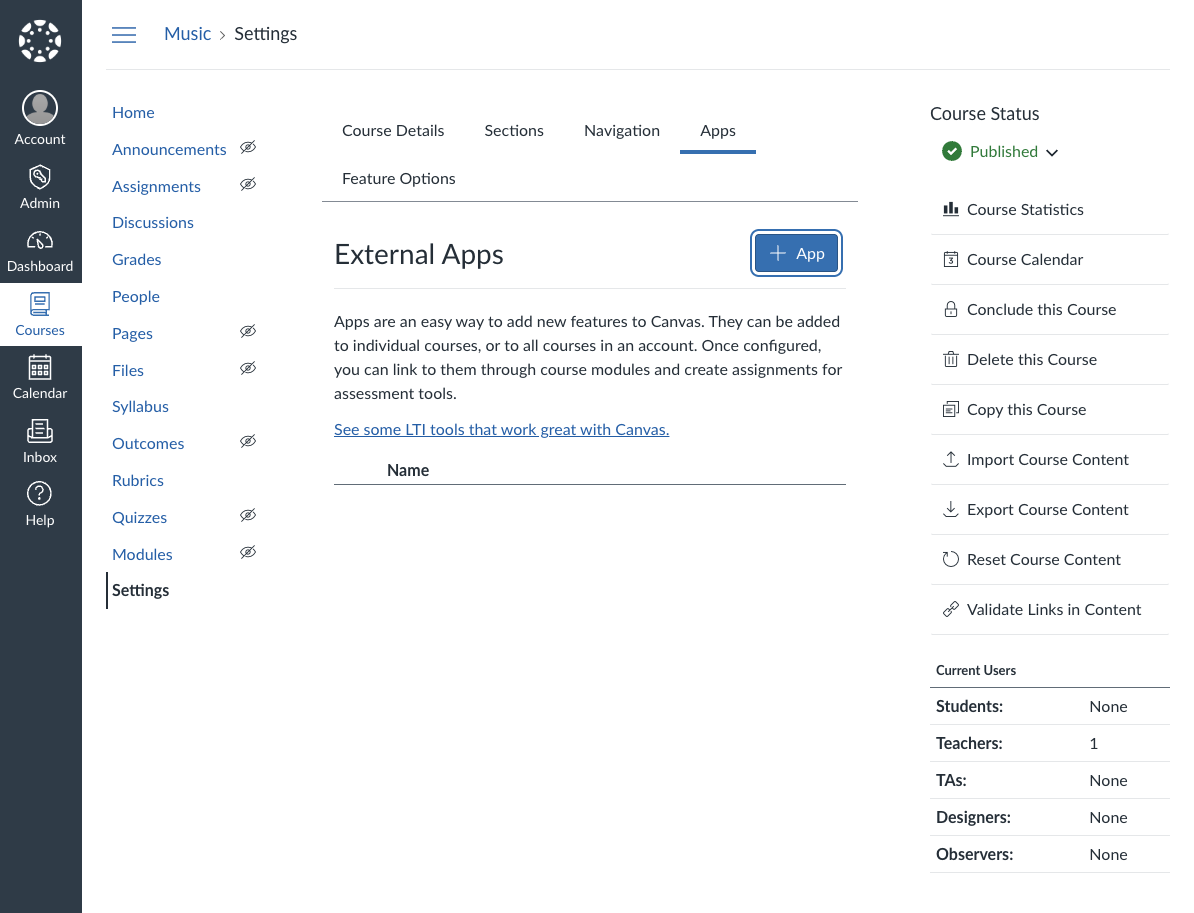
- Wählen Sie "By Client ID" als Konfigurationsmethode
- Geben Sie die Client ID ein, die während der Admin‑Einrichtung generiert wurde
- Klicken Sie auf Submit, um das Tool hinzuzufügen
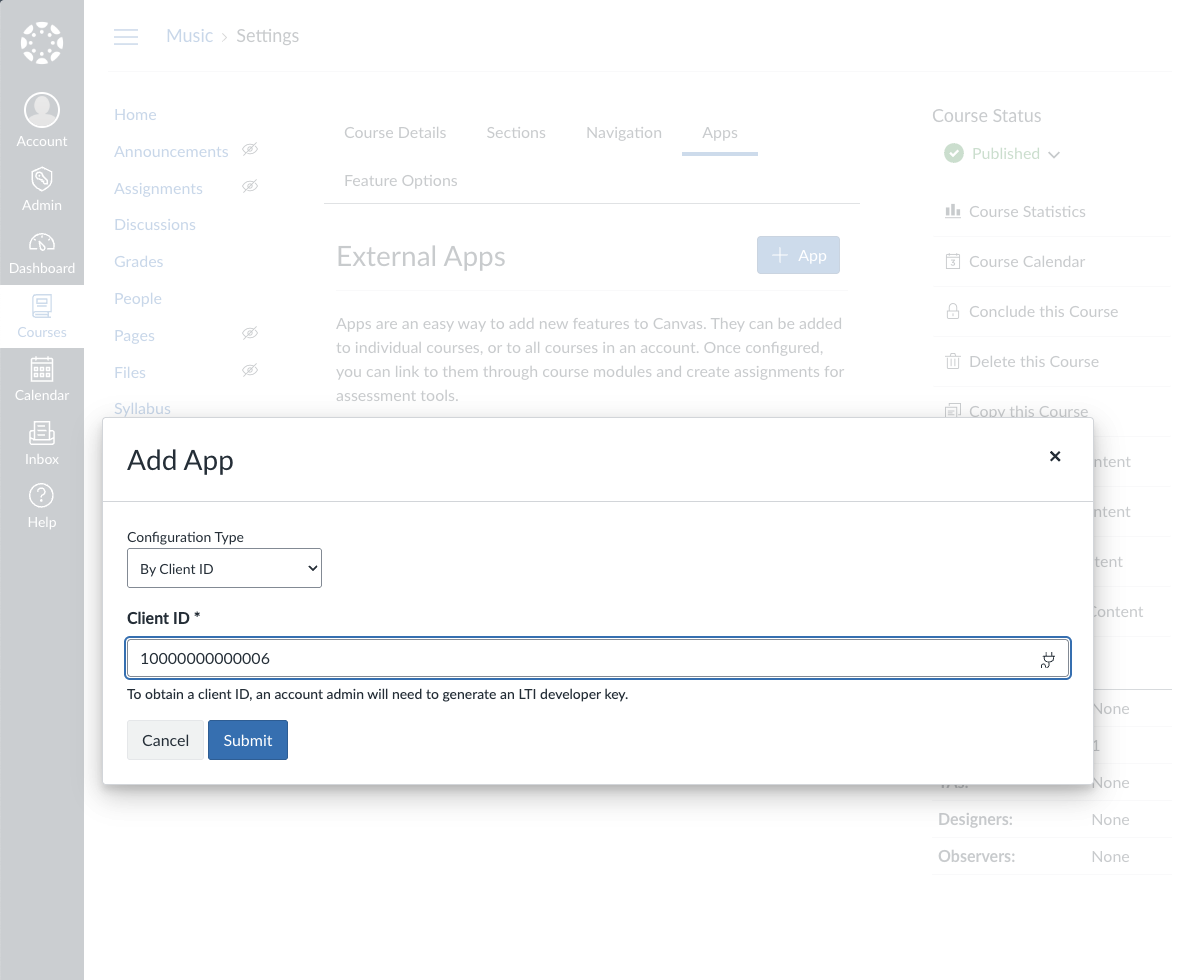
Installation überprüfen
Prüfen Sie nach der Installation, ob Flat for Education korrekt in Ihrem Kurs erscheint:
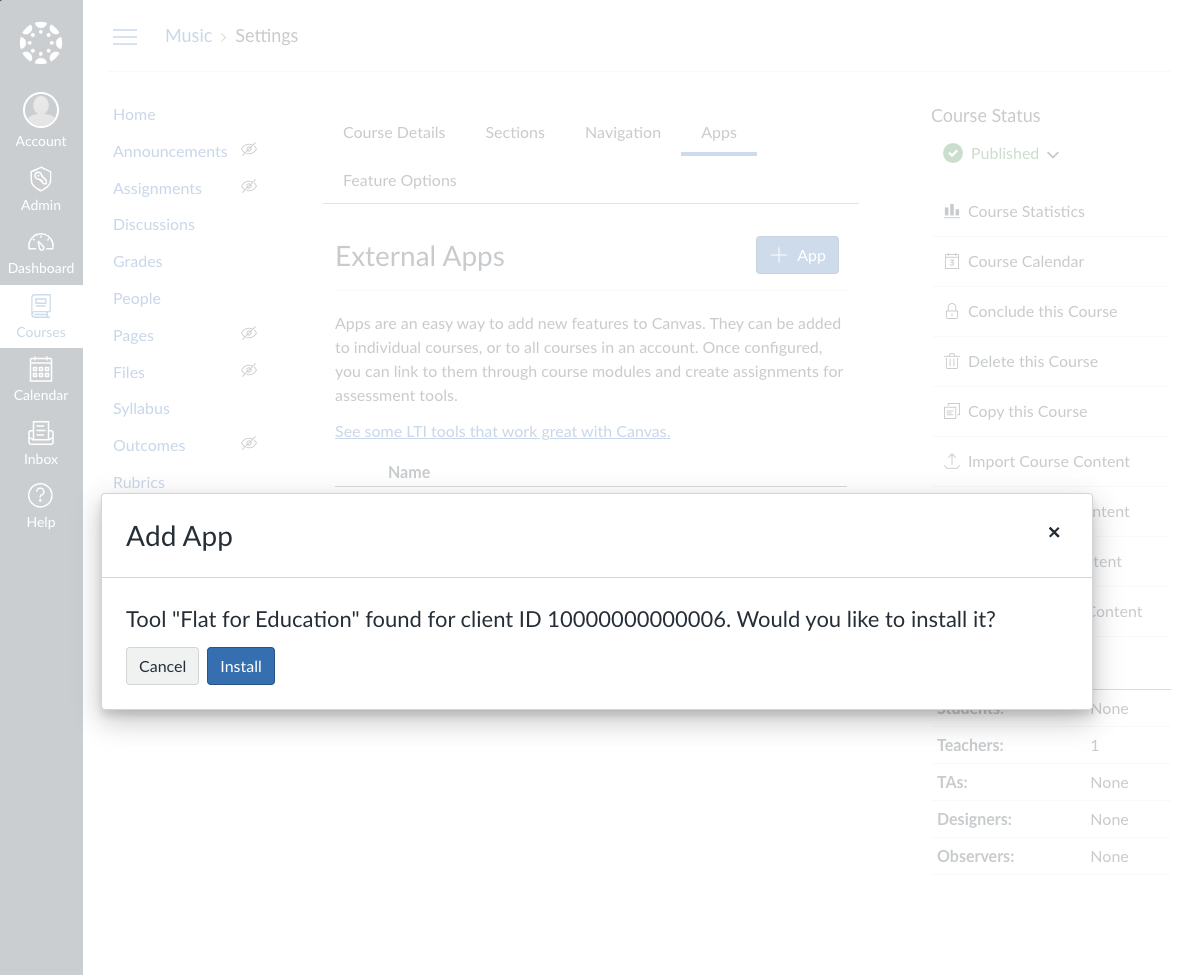
Fehlerbehebung
Häufige Probleme
- Registrierungslink abgelaufen: Kontaktieren Sie den Support von Flat for Education, um einen neuen Registrierungslink zu erhalten
- Unzureichende Berechtigungen: Stellen Sie sicher, dass Sie über Canvas‑Administratorrechte verfügen
- Client ID nicht gefunden: Prüfen Sie, ob das LTI‑1.3‑Tool in den Developer Keys erfolgreich registriert wurde
- Datenschutzeinstellungen: Passen Sie die Datenfreigabe an, falls Studierende nicht auf ihre Konten zugreifen können
Hilfe erhalten
Wenn während der Einrichtung Probleme auftreten:
- Prüfen Sie, ob Ihre Canvas‑Instanz LTI 1.3 unterstützt
- Vergewissern Sie sich, dass Ihr Flat for Education‑Tarif LTI‑1.3‑Unterstützung enthält
- Kontaktieren Sie den Support von Flat for Education mit:
- Ihrer Canvas‑Domain
- der generierten Client ID
- Screenshots etwaiger Fehlermeldungen
Nächste Schritte
Sobald LTI 1.3 eingerichtet ist:
- Mehr über SSO mit Canvas erfahren
- Erstellen Sie Ihre erste Canvas‑Aufgabe
- Einbettungsoptionen erkunden
Diese Seite wurde automatisch aus dem Englischen übersetzt. Englische Originalversion ansehen.